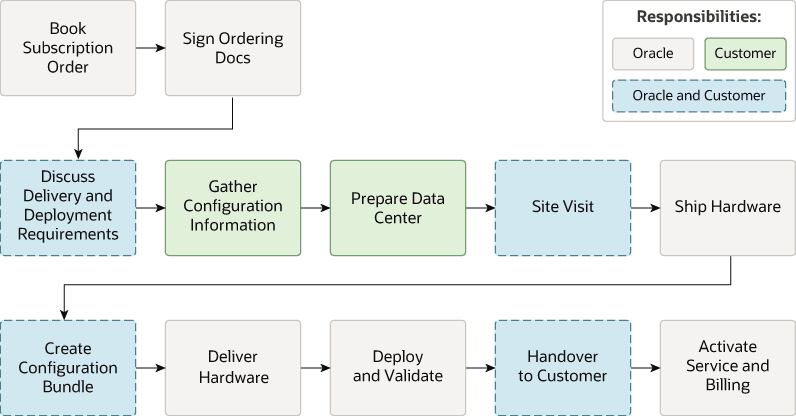Oracle Exadata Database Service on Cloud@Customer-Infrastruktur verwalten
Mit den bereitgestellten Tools können Sie die Infrastruktur verwalten.
- Oracle Exadata Database Service on Cloud@Customer-Systeme bereitstellen
Um ein Oracle Exadata Database Service on Cloud@Customer-System durch Provisioning bereitzustellen, müssen Sie mit Oracle zusammenarbeiten, um das System einzurichten und zu konfigurieren. - Wartungskontakte für Exadata Cloud@Customer definieren
Oracle Cloud Operations verwendet diese Kontakte, um mit Kunden über infrastrukturbezogene Ereignisse zu kommunizieren, einschließlich Hardwarefehlern und -ersetzungen, vierteljährlichen Wartungspatches und anderen betrieblichen Updates oder Vorfällen - Home-Region der Oracle Exadata Database Service on Cloud@Customer-Infrastruktur ändern
- Elastische Speichererweiterung - Überblick
Mit elastischer Speichererweiterung können Sie Ihre Speicherkapazität dynamisch erhöhen, um wachsenden Workload-Anforderungen gerecht zu werden. - Oracle Exadata Database Service on Cloud@Customer mit der Konsole bereitstellen
Hier erfahren Sie, wie Sie ein Oracle Exadata Database Service on Cloud@Customer-System bereitstellen. - Oracle Exadata Database Service on Cloud@Customer-Infrastruktur mit der API verwalten
Oracle Exadata Database Service on Cloud@Customer verwendet dieselbe API wie Oracle Cloud Infrastructure.
Übergeordnetes Thema: Anleitungen
Oracle Exadata Database Service on Cloud@Customer-Systeme bereitstellen
Um ein Oracle Exadata Database Service on Cloud@Customer-System durch Provisioning bereitzustellen, müssen Sie mit Oracle zusammenarbeiten, um das System einzurichten und zu konfigurieren.
Das Provisioning eines Oracle Exadata Database Service on Cloud@Customer-Systems ist ein gemeinsamer Prozess. Der Prozess wird in der folgenden Reihenfolge ausgeführt:
- Sie erstellen die Oracle Exadata Database Service on Cloud@Customer-Infrastruktur.
- Sie generieren eine Datei mit den Details der Infrastrukturkonfiguration und übermitteln diese an Oracle.
- Das Oracle Exadata Database Service on Cloud@Customer-System wird physisch in Ihrem Data Center installiert.
- Oracle verwendet die Infrastrukturkonfigurationsdatei, um die anfängliche Systemkonfiguration durchzuführen. Zum Abschluss dieser Aufgabe stellt Oracle Ihnen eine Aktivierungsdatei bereit.
- Sie aktivieren die Exadata Database Service on Cloud@Customer-Infrastruktur mit der bereitgestellten Aktivierungsdatei.
Nach Abschluss des Provisioning-Prozesses können Sie das Oracle Exadata Database Service on Cloud@Customer-System verwenden. Sie können dann ein VM-Cluster (Cluster virtueller Maschinen) und danach einige Datenbanken erstellen.
Achtung:
Geben Sie keine vertraulichen Informationen ein, wenn Sie Ihren Cloud-Ressourcen Beschreibungen, Tags oder benutzerfreundliche Namen über die Oracle Cloud Infrastructure-Konsole, die APIs oder die Befehlszeilenschnittstelle zuweisen.
Übergeordnetes Thema: Oracle Exadata Database Service on Cloud@Customer-Infrastruktur verwalten
Wartungskontakte für Exadata Cloud@Customer definieren
Oracle Cloud Operations verwendet diese Kontakte, um mit Kunden über infrastrukturbezogene Ereignisse zu kommunizieren, einschließlich Hardwareausfällen und -ersetzungen, vierteljährliche Wartungspatches und andere betriebliche Updates oder Vorfälle
- Primären Wartungskontakt hinzufügen
Der primäre Kontakt wird verwendet, um Besuche vor Ort für diese Infrastruktur zu koordinieren. Wenn Oracle ein Problem erkennt, das einen Techniker vor Ort erfordert, erstellen wir eine Serviceanfrage (SR) im Namen des Kunden unter Verwendung des primären Kontakts. - Sekundäre Kontakte für Cloud-Benachrichtigungen (CNs) hinzufügen
Der sekundäre Kontakt wird nicht zur Koordination von Besuchen vor Ort verwendet. Sekundäre Kontakte erhalten jedoch Cloud-Benachrichtigungen (CNs), die sich auf Ihre Infrastruktur beziehen. Sie können bis zu neun sekundäre Kontakte hinzufügen. Verteilerliste ist zulässig. - Wartungskontakte bearbeiten
Sie können Wartungskontakte bearbeiten und die Details aktualisieren. - Sekundären Kontakt entfernen
Sie können einen sekundären Kontakt jederzeit entfernen.
Übergeordnetes Thema: Oracle Exadata Database Service on Cloud@Customer-Infrastruktur verwalten
Primären Instandhaltungskontakt hinzufügen
Der primäre Kontakt wird verwendet, um Besuche vor Ort für diese Infrastruktur zu koordinieren. Wenn Oracle ein Problem erkennt, das einen Techniker vor Ort erfordert, erstellen wir eine Serviceanfrage (SR) im Namen des Kunden unter Verwendung des primären Kontakts.
Primäre Kontaktanforderungen
Die primäre Person, die auf dieser Seite aufgeführt wird, muss die folgenden Anforderungen erfüllen:
- Zugriff auf My Oracle Cloud Support (MOS)
- Zugriff auf My Oracle Support erforderlich. OC1 Mandantenkunden sollten "Mit Ihrem kommerziellen Account anmelden" und ihre OCI-Zugangsdaten verwenden.
- Nicht-OC1-Kunden sollten "Mit oracle-Account anmelden" verwenden.
Es ist wichtig, genaue und aktuelle Kontaktinformationen bereitzustellen. Wenn Sie nicht verfügbar sind, wird ein anderer Benutzer aus der MOS-Benutzergruppe ausgewählt. Stellen Sie sicher, dass nur Personen hinzugefügt werden, die zur Koordination von Besuchen zugelassen sind. Informationen zum Einrichten der Benutzergruppe und zum Hinzufügen von Kontakten finden Sie in der MOS-Dokumentation KB182930.
Voraussetzung
Richten Sie Ihren MOS-Zugriff ein, und bestimmen Sie die ID der Benutzergruppe, mit der Sie die Kontakte verwalten, die Oracle für die Koordination von Vor-Ort-Besuchen verwenden soll.
- Öffnen Sie das Navigationsmenü. Klicken Sie unter Oracle Database auf Exadata Database Service on Cloud@Customer.
- Wählen Sie Region und Compartment, und geben Sie die Region und das Compartment mit der Oracle Exadata-Infrastruktur an, für die Sie Kontaktdetails anzeigen möchten.
- Klicken Sie auf Exadata-Infrastruktur.
- Klicken Sie auf den Namen der Oracle Exadata-Infrastruktur, für die Sie Kontaktdetails anzeigen möchten.
Auf der Seite Infrastrukturdetails werden Informationen zur ausgewählten Oracle Exadata-Infrastruktur angezeigt.
- Wählen Sie Aktion, Kontakte verwalten aus.
- Primären Ansprechpartner hinzufügen:
- <first name of primary contact> <last name of primary contact> <UGID>: UGID ist die ID der Benutzergruppe, mit der Sie die Kontakte verwalten, die Oracle für die Koordination von Data-Center-Besuchen verwenden soll. Sie können entweder eine vorhandene Benutzergruppe verwenden oder eine neue erstellen. Es ist wichtig, die primären Kontaktinformationen auf dem neuesten Stand zu halten. Wenn der primäre Kontakt nicht verfügbar ist, wählen wir einen anderen Benutzer aus der Benutzergruppe aus. Informationen zum Einrichten der Benutzergruppe und zum Hinzufügen von Kontakten finden Sie in der MOS-Dokumentation KB182930.
- E-Mail: Ihre E-Mail-Adresse für das My Oracle Cloud Support-Portal.
- Telefon: Muss eine gültige Telefonnummer enthalten, um die Koordination für alle erforderlichen Besuche vor Ort im Zusammenhang mit der Hardwarewartung zu ermöglichen.
- Klicken Sie auf Aktualisieren.
Übergeordnetes Thema: Wartungskontakte für Exadata Cloud@Customer definieren
Sekundäre Kontakte für Cloud-Benachrichtigungen (CNs) hinzufügen
Der sekundäre Kontakt wird nicht zur Koordination von Vor-Ort-Besuchen verwendet. Sekundäre Kontakte erhalten jedoch Cloud-Benachrichtigungen (CNs), die sich auf Ihre Infrastruktur beziehen. Sie können bis zu neun sekundäre Kontakte hinzufügen. Verteilerliste ist zulässig.
- Öffnen Sie das Navigationsmenü. Klicken Sie unter Oracle Database auf Exadata Database Service on Cloud@Customer.
- Wählen Sie Region und Compartment, und geben Sie die Region und das Compartment mit der Oracle Exadata-Infrastruktur an, für die Sie sekundäre Kontakte hinzufügen möchten.
- Klicken Sie auf Exadata-Infrastruktur.
- Klicken Sie auf den Namen der Oracle Exadata-Infrastruktur, für die Sie sekundäre Kontakte hinzufügen möchten.
Auf der Seite Infrastrukturdetails werden Informationen zur ausgewählten Oracle Exadata-Infrastruktur angezeigt.
- Klicken Sie auf Kontakte verwalten.
- Klicken Sie im Fenster Exadata-Infrastrukturkontakte verwalten auf Kontakt hinzufügen.
- Aktivieren Sie im Fenster Exadata-Infrastrukturkontakte den Umschalter Sekundäre Wartungskontakte, klicken Sie auf Weiterer Kontakt, und geben Sie die Kontaktdetails ein.
- Klicken Sie auf Aktualisieren.
Übergeordnetes Thema: Wartungskontakte für Exadata Cloud@Customer definieren
Wartungskontakte bearbeiten
Durch das Bearbeiten von Wartungskontakten können Sie Details aktualisieren.
- Öffnen Sie das Navigationsmenü. Klicken Sie unter Oracle Database auf Exadata Database Service on Cloud@Customer.
- Wählen Sie Region und Compartment aus, und geben Sie die Region und das Compartment mit der Oracle Exadata-Infrastruktur an, für die Sie Wartungskontaktdetails bearbeiten möchten.
- Klicken Sie auf Exadata-Infrastruktur.
- Klicken Sie auf den Namen der Oracle Exadata-Infrastruktur, für die Sie Wartungskontaktdetails bearbeiten möchten.
Auf der Seite Infrastrukturdetails werden Informationen zur ausgewählten Oracle Exadata-Infrastruktur angezeigt.
- Klicken Sie auf Kontakte verwalten.
- Bearbeiten Sie die Kontaktdetails, und klicken Sie auf Aktualisieren.
Übergeordnetes Thema: Wartungskontakte für Exadata Cloud@Customer definieren
Sekundären Kontakt entfernen
Sie können einen sekundären Kontakt jederzeit entfernen.
- Öffnen Sie das Navigationsmenü. Klicken Sie unter Oracle Database auf Exadata Database Service on Cloud@Customer.
- Wählen Sie Region und Compartment, und geben Sie die Region und das Compartment mit der Oracle Exadata-Infrastruktur an, aus der Sie einen sekundären Kontakt entfernen möchten.
- Klicken Sie auf Exadata-Infrastruktur.
- Klicken Sie auf den Namen der Oracle Exadata-Infrastruktur, aus der Sie einen sekundären Kontakt entfernen möchten.
Auf der Seite Infrastrukturdetails werden Informationen zur ausgewählten Oracle Exadata-Infrastruktur angezeigt.
- Klicken Sie auf Kontakte verwalten.
- Klicken Sie auf das Kreuzsymbol neben dem sekundären Kontakt, und klicken Sie dann auf Aktualisieren.
Übergeordnetes Thema: Wartungskontakte für Exadata Cloud@Customer definieren
Home-Region von Oracle Exadata Database Service on Cloud@Customer-Infrastruktur ändern
Die Hauptregion von Oracle Exadata Database Service on Cloud@Customer ist die Region, in der sich die OCI Control Plane zur Verwaltung und Überwachung befindet. Sie können die Zuordnung der bereitgestellten Infrastruktur von der Hauptregion (von der Region, in der sie bereitgestellt wurde) zu einer anderen Zielregion ändern. Die meisten Kunden müssen diese Änderung nicht durchführen, da es sich um eine seltene Operation handelt. Sie können dies wählen, falls die OCI-Hauptregion für einen längeren Zeitraum nicht verfügbar ist oder eine andere OCI-Region aufgrund einer niedrigeren Latenz oder aus einem anderen Grund bevorzugt wird. Während der Änderung der Hauptregion ist keine Serviceausfallzeit vorhanden. Diese Änderung ist ein Außendiensttechniker-unterstützter Vorgang, und eine Serviceanfrage muss geöffnet werden, um dies auszuführen.
Das Ändern der Hauptregion Ihrer ExaDB-C@C-Infrastruktur wirkt sich nicht auf die Abrechnung aus.
Voraussetzungen
- Der Kunde muss die neue Region zum Ändern der Hauptregion seiner Infrastruktur ExaDB-C@C angeben.
- Abonnieren Sie den Mandanten für die neue Region.
- Halten Sie die Konfigurationsdetails für Berechtigungen und Netzwerkkonnektivität bereit.
Deployment-Prozess
- Der Kunde öffnet eine Serviceanfrage zum Ändern der Hauptregion für seine Infrastruktur ExaDB-C@C.
- Oracle verarbeitet die Serviceanfrage und weist einen Außendiensttechniker (FE) zu.
- Die FE plant die Zeit für den Besuch des Kunden-Data Centers, erfasst Konfigurationsdetails und führt eine Vorabprüfung aus.
- FE arbeitet mit dem Kunden zusammen, um Zugangsdaten (API-Schlüssel/IAM-Zugriff) für die neue Region abzurufen.
- Der Kunde öffnet die erforderlichen Endpunkte/Ports für die neue Region.
- FE führt die Skripte aus und validiert die Konnektivität.
- FE validiert OCI-Ressourcen, die in der OCI-Control Plane für die neue Region erstellt wurden.
- Der Kunde erstellt die erforderliche Konfiguration neu.
Nach der Änderung der Hauptregion
- Nicht erfolgreiche Vorgänge in der vorherigen Hauptregion müssen in der Quellregion aufgelöst werden (gilt für die geplanten Anwendungsfälle für das Verschieben in eine neue Region).
- Nicht erfolgreiche oder In-Flux-Vorgänge in der Quellregion müssen erneut aus der neuen Hauptregion ausgeführt werden (gilt für Disaster Recovery und ungeplante Umzüge in neue Regionen).
Konfigurationsänderungen nach dem Ändern des Home
Nachdem Sie die Hauptregion geändert haben, werden die folgenden Ressourcen in der OCI-Control Plane für die neue Region mit neuen OCIDs erstellt
- Exadata-Infrastruktur
- VM-Clusternetzwerke
- VM-Cluster
- Datenbanken (Container und integrierbare Datenbanken)
- Backups
- Backupziele für NFS und ZDLRA
Diese werden standardmäßig im selben Compartment wie vor der Regionsänderung erstellt. Benutzer können beim Ändern der Region ein anderes Compartment auswählen.
Kunden müssen die folgenden Attribute in der neuen Region erneut festlegen, da diese nach dem Ändern der Hauptregion derzeit nicht übertragen werden.
- Infrastrukturwartungsvoreinstellungen
- OCI-Ereignisse
- OCI-Tags
- Kundenkontakte
- Datenbanksoftwareimages
- Keystore
Operatorzugriffskontrolle
- Erstellen Sie eine Operatorkontrolle mit dem Standardnamen
<cps_name>_opctl- Ressourcentyp wird auf
exadatainfrastructuregesetzt - Plattform wird auf
cloud at customergesetzt - Es werden keine Aktionen vorab genehmigt
- Gruppe, die Zugriffsanforderungen genehmigen darf wird auf
Use IAM Policygesetzt - Die Nachricht an den Operator entspricht der vorherigen Operatorkontrolle
- Ressourcentyp wird auf
- Das verwendete Compartment ist dasselbe Compartment wie die Exadata-Infrastruktur.
- Eine neue Operatorzuweisung wird mit der Exadata-OCID erstellt, die in den Konfigurationsdateien des Control-Plane-Servers vorhanden und mit der in Schritt 1 erstellten Operatorkontrolle verknüpft ist.
- Zuweisung wird auf
Alwaysgesetzt. - syslog forwarding wird beim Kunden konfiguriert.
- Die automatische Genehmigung von Zugriffsanforderungen während des Wartungsfensters wird auf "false" gesetzt.
- Zuweisung wird auf
- Für jedes Rack gibt es eine Operatorkontrolle und eine entsprechende Zuweisung.
- Keine der Historien, wie z.B. Zugriffsanforderungshistorie, Auditloghistorie oder weitere Informationshistorie, wird aus der alten Region migriert.
Data Guard
Prüfen Sie nach der Regionsänderung die Data Guard-Verknüpfungen in der OCI-Control Plane. Es gibt keine Auswirkungen auf Data Guard zwischen den Datenbanken und es ist möglicherweise ein manuelles Switchover/Failover erforderlich.
Übergeordnetes Thema: Oracle Exadata Database Service on Cloud@Customer-Infrastruktur verwalten
Elastische Speichererweiterung - Überblick
Mit der elastischen Speichererweiterung können Sie Ihre Speicherkapazität dynamisch erhöhen, um Ihren wachsenden Workload-Anforderungen gerecht zu werden.
Sie können die Speicherkapazität nach Bedarf erweitern, indem Sie die Infrastruktur mit zusätzlichen Speicherservern vertikal skalieren. Sie können dem bereits bereitgestellten VM-Cluster zusätzliche Speicherkapazität zuweisen, die auf den neu hinzugefügten Speicherservern verfügbar ist, ohne die aktuell ausgeführten Workloads zu unterbrechen. Die zusätzliche Speicherkapazität neu hinzugefügter Speicherserver ist auch für das Provisioning neuer VM-Cluster in der Infrastruktur verfügbar.
Mit der elastischen Speichererweiterungsfunktion können Sie:
- Eine neue Exadata-Infrastruktur mit benutzerdefinierter Speicherkapazität bereitstellen.
- Bei der Installation mit einem kleineren Speicher-Footprint für die Exadata-Infrastruktur beginnen.
- Die Speicherkapazität auf einer vorhandenen bereitgestellten Exadata-Infrastruktur nach Bedarf automatisiert und elastisch erweitern.
- Zusätzliche Speicherkapazität zuweisen, die von neu hinzugefügten Speicherservern für bereits bereitgestellte VM-Cluster verfügbar ist, und/oder diese zum Provisioning neuer VM-Cluster in der Infrastruktur verwenden.
Tabelle 5-1: Zusätzliche wichtige Ressourcen von Exadata Storage Server X7-2
| Spezifikation | Exadata-Basissystem-Speicherserver X7-2 | Exadata-Speicherserver X7-2 |
|---|---|---|
|
Zusätzliche Raw-Flash-Speicherkapazität |
6,4 TB |
25,6 TB |
|
Zusätzliche Raw-Datenträgerspeicherkapazität |
48 TB |
120 TB |
|
Zusätzliche nutzbare Speicherkapazität |
14 TB |
35,3 TB |
Tabelle 5-2: Zusätzliche wichtige Ressourcen von Exadata Storage Server X8-2
| Spezifikation | Exadata-Basissystem-Speicherserver X8-2 | Exadata-Speicherserver X8-2 |
|---|---|---|
|
Zusätzliche Raw-Flash-Speicherkapazität |
12,8 TB |
25,6 TB |
|
Zusätzliche Raw-Datenträgerspeicherkapazität |
84 TB |
168 TB |
|
Zusätzliche nutzbare Speicherkapazität |
24,6 TB |
49,6 TB |
Tabelle 5-3: Zusätzliche wichtige Ressourcen von Exadata Storage Server X8M-2
| Spezifikation | Exadata-Basissystem-Speicherserver X8M-2 | Exadata-Speicherserver X8M-2 |
|---|---|---|
|
Zusätzliche Raw-Flash-Speicherkapazität |
12,8 TB |
25,6 TB |
|
Zusätzliche Raw-Datenträgerspeicherkapazität |
84 TB |
168 TB |
|
Zusätzliche nutzbare Speicherkapazität |
24,6 TB |
49,6 TB |
|
Zusätzlicher persistenter Speicher |
- |
1,5 TB |
Tabelle 5-4: Zusätzliche wichtige Ressourcen von Exadata Storage Server X9M-2
| Spezifikation | Exadata-Basissystem-Speicherserver X9M-2 | Exadata-Speicherserver X9M-2 |
|---|---|---|
|
Zusätzliche Raw-Flash-Speicherkapazität |
12,8 TB |
25,6 TB |
|
Zusätzliche Raw-Datenträgerspeicherkapazität |
84 TB |
216 TB |
|
Zusätzliche nutzbare Speicherkapazität |
24,6 TB |
63,6 TB |
|
Zusätzlicher persistenter Speicher |
- |
1,5 TB |
Tabelle 5-5: Zusätzliche Schlüsselressourcen von Exadata Storage Server X10M
| Spezifikation | Exadata Storage Server X10M |
|---|---|
|
Zusätzliche Raw-Flash-Speicherkapazität |
27.2 TB |
|
Zusätzliche Raw-Datenträgerspeicherkapazität |
264 TB |
|
Zusätzliche nutzbare Speicherkapazität |
80 TB |
|
Zusätzlicher Exadata-RDMA-Speicher |
1.25 TB |
Tabelle 5-6: Zusätzliche Schlüsselressourcen von Exadata Storage Server X11M
| Spezifikation | Exadata Storage Server X11M-BASIS | Exadata Storage Server X11M-HC |
|---|---|---|
|
Zusätzliche Raw-Flash-Speicherkapazität |
13,6 TB |
27.2 TB |
|
Zusätzliche Raw-Datenträgerspeicherkapazität |
132 TB |
264 TB |
|
Zusätzliche nutzbare Speicherkapazität |
35,6 TB |
80 TB |
|
Zusätzlicher Exadata RDMA-Speicher |
- |
1,25 TB |
Die elastische Skalierung von Exadata-Speicherservern unterliegt den folgenden Bedingungen:
- Die Systemkonfiguration von Exadata Cloud@Customer muss auf Oracle Exadata X7-Hardware, Oracle Exadata X8-Hardware, Oracle Exadata X8M-Hardware oder Oracle Exadata X9M-Hardware basieren.
- Jede Exadata Cloud@Customer-Systemkonfiguration kann ein absolutes Maximum von:
- X7, X8: 12 Exadata Storage Servers
- X8M, X9M, X10M, X11M: 64 Speicherserver
- Eine mit einer Basiskonfigurationsausprägung bereitgestellte Exadata-Infrastruktur kann nur durch Speicherserver mit Basiserweiterungs-SKU erweitert werden.
-
Exadata-Infrastrukturen, die bei der Installation mit der X7-Generation bereitgestellt werden, können mit Speicherservern der X8-Generation skaliert werden. X8-Speicherserver, die zur Skalierung einer X7-Infrastruktur verwendet werden, bieten lediglich die gleiche nutzbare Gesamtkapazität wie alle anderen X7-Speicherserver, die bereits Teil der Infrastruktur sind.
- Exadata-Infrastrukturen, die bei der Installation mit der X8M-Generation bereitgestellt werden, können nur mit Speicherservern der X8M- oder einer höheren Generation skaliert werden. X9M- und X10M-Speicherserver, die zur Skalierung der X8M-Infrastruktur verwendet werden, bieten nur die gleiche nutzbare Gesamtkapazität wie andere X8M-Speicherserver, die bereits Teil der Infrastruktur sind.
- Exadata-Infrastrukturen, die bei der Installation mit der Generation X9M bereitgestellt werden, können nur mit Speicherservern der X9M oder einer höheren Generation skaliert werden. X10M-Storage-Server, die zur Skalierung einer X9M-Infrastruktur verwendet werden, bieten nur die gleiche nutzbare Gesamtkapazität wie andere X9M-Storage-Server, die bereits Teil der Infrastruktur sind.
- Exadata-Infrastrukturen, die bei der Installation mit der X10M-Generation bereitgestellt werden, können nur mit Storage Servern der X10M- oder einer höheren Generation skaliert werden. X11M-Storage-Server, die zur Skalierung einer X10M-Infrastruktur verwendet werden, bieten nur die gleiche nutzbare Gesamtkapazität wie andere X10M-Storage-Server, die bereits Teil der Infrastruktur sind.
Exadata-Infrastrukturen, die mit zusätzlichen Speicherservern bereitgestellt werden, werden als elastische Ausprägung konfiguriert, wobei die Gesamtanzahl der Speicherserver und die nutzbare Kapazität für gegebene Infrastruktur klar angezeigt werden.
Bevor Sie die Anzahl der Exadata-Speicherserver skalieren können, prüfen Sie die Standort- und Netzwerkanforderungen sowie die Checklisten für die Vorbereitung und Bereitstellung von Exadata Cloud@Customer. Stellen Sie sicher, dass Sie mit dem Vertrieb zusammenarbeiten und den Beschaffungsprozess befolgen. Die folgende Abbildung zeigt einen Überblick über den Bestell- und Deployment-Prozess.
Abbildung 5-1: Übersicht über den Bestell- und Deployment-Prozess
Multi-Rack-Erweiterung
- Mindestkonfiguration des Racks
- X11M/X10M
- Maximal 16 Server im ersten Rack
- Maximal 18 Server insgesamt im Erweiterungsrack
- X8M/X9M
- Basissystem erweiterbar auf ein einzelnes Rack
- Maximal 8 Datenbank- und 12 Speicherserver im ersten Rack
- Maximal 11 Datenbank- und 18 Speicherserver in den Erweiterungsracks
- X11M/X10M
- Minimale Erweiterungsrackkonfiguration
- Beginnen Sie mit einem Speicherserver, und fügen Sie mindestens 3 weitere Server hinzu (Speicher und Compute).
- Maximale Gesamtkonfiguration
- Maximale Gesamtanzahl Datenbankserver: 32
- Maximale Gesamtspeicher-Server: 64
- Maximale Gesamtanzahl Racks (einschließlich Anfang): 6
Verwandte Themen
- Compute- und Speicherressourcen der Infrastruktur mit der Konsole skalieren
- Konfigurationsdatei für die Skalierung der Compute- und Speicherressourcen der Infrastruktur mit der Konsole herunterladen
- Neue Datenbank- und Speicherserver mit der Konsole aktivieren
- Speicherkapazität des neuen Servers mit der Konsole zur Nutzung durch VM-Cluster verfügbar machen
- Details einer Oracle Exadata Database Service on Cloud@Customer-Infrastruktur mit skalierter Compute- und Speicherkapazität mit der Konsole anzeigen
Übergeordnetes Thema: Oracle Exadata Database Service on Cloud@Customer-Infrastruktur verwalten
Oracle Exadata Database Service on Cloud@Customer mit der Konsole bereitstellen
Hier erfahren Sie, wie Sie ein Oracle Exadata Database Service on Cloud@Customer-System bereitstellen.
- Oracle Exadata Database Service on Cloud@Customer-Infrastruktur mit der Konsole erstellen
Um Ihre Oracle Exadata Database Service on Cloud@Customer-Infrastruktur zu erstellen, müssen Sie Werte für die Felder angeben, die für die Konfiguration der Infrastruktur erforderlich sind. - Netzwerk-Bonding mit der Konsole bearbeiten
Führen Sie diese Schritte aus, um den Client- und Backupnetzwerk-Bonding-Modus zu bearbeiten. - Netzwerkkonfigurationsdetails der Exadata-Infrastruktur mit der Konsole anzeigen
Um die Netzwerkkonfigurationsdetails anzuzeigen, führen Sie die folgenden Schritte aus. Speichern Sie diese Informationen, um sie später zur Fehlerbehebung bei Netzwerkproblemen verwenden zu können. - Netzwerkkonfiguration der Oracle Exadata Database Service on Cloud@Customer-Infrastruktur mit der Konsole bearbeiten
Um die Netzwerkkonfiguration der Oracle Exadata Database Service on Cloud@Customer-Infrastruktur zu bearbeiten, müssen Sie Werte für die Infrastrukturkonfiguration angeben. - Datei mit Konfigurationsdaten mit der Konsole herunterladen
Führen Sie diese Schritte aus, um eine Oracle Exadata Database Service on Cloud@Customer-Konfigurationsdatei herunterzuladen. - Oracle Exadata Database Service on Cloud@Customer-Infrastruktur mit der Konsole aktivieren
Um die Oracle Exadata Database Service on Cloud@Customer-Infrastruktur zu aktivieren, stellen Sie sicher, dass die Voraussetzungen erfüllt sind, und führen Sie dieses Verfahren aus. - Status von Oracle Exadata Database Service on Cloud@Customer-Infrastruktur mit der Konsole prüfen
Um den Status Ihrer Oracle Exadata Database Service on Cloud@Customer-Infrastruktur zu ermitteln, führen Sie die folgenden Schritte aus, und prüfen Sie die Infrastrukturdetails. - Compute- und Speicherressourcen der Infrastruktur mit der Konsole skalieren
Führen Sie diese Schritte aus, um die Compute- und Speicherressourcen der Infrastruktur zu skalieren. - Konfigurationsdatei für die Skalierung der Compute- und Speicherressourcen der Infrastruktur mit der Konsole herunterladen
Führen Sie diese Schritte aus, um eine Skalierungskonfigurationsdatei für Oracle Exadata Cloud@Customer herunterzuladen. - Neue Datenbank- und Speicherserver mit der Konsole aktivieren
Führen Sie diese Schritte aus, um eine Skalierungskonfigurationsdatei für Oracle Exadata Cloud@Customer herunterzuladen. - Speicherkapazität von neuem Server mit der Konsole für die Nutzung durch VM-Cluster verfügbar machen
Führen Sie diese Schritte aus, um die Speicherkapazität der neuen Server für die Nutzung von VM-Clustern verfügbar zu machen. - Details einer Oracle Exadata Database Service on Cloud@Customer-Infrastruktur mit skalierter Compute- und Speicherkapazität mit der Konsole anzeigen
Führen Sie dieses Verfahren aus, um die Speicherkapazität des neuen Speicherservers oder die skalierte Compute-Kapazität anzuzeigen. - Oracle Exadata Database Service on Cloud@Customer-Infrastruktur mit der Konsole verschieben
Mit diesem Verfahren können Sie die Oracle Exadata Database Service on Cloud@Customer-Infrastruktur in ein anderes Compartment umspeichern. - Oracle Exadata Database Service on Cloud@Customer-Infrastruktur mit der Konsole löschen
Um die Oracle Exadata Database Service on Cloud@Customer-Infrastruktur zu löschen, stellen Sie sicher, dass die Voraussetzungen erfüllt sind, und befolgen Sie diese Schritte. - Tags für Oracle Exadata Database Service on Cloud@Customer-Ressourcen mit der Konsole verwalten
Übergeordnetes Thema: Oracle Exadata Database Service on Cloud@Customer-Infrastruktur verwalten
Oracle Exadata Database Service on Cloud@Customer-Infrastruktur mit der Konsole erstellen
Um Ihre Oracle Exadata Database Service on Cloud@Customer-Infrastruktur zu erstellen, müssen Sie Werte für die Felder angeben, die für die Konfiguration der Infrastruktur erforderlich sind.
- Öffnen Sie das Navigationsmenü. Klicken Sie unter Oracle Database auf Exadata Database Service on Cloud@Customer.
- Wählen Sie unter Region die Region aus, die Sie mit der Oracle Exadata-Infrastruktur verknüpfen möchten.
Die mit der Oracle Exadata-Infrastruktur verknüpfte Region kann nicht mehr geändert werden, nachdem die Oracle Exadata-Infrastruktur erstellt wurde. Wählen Sie deshalb die für die Infrastruktur am besten geeignete Region aus. Erwägen Sie die folgenden Faktoren:
- Beachten Sie eventuelle Geschäftsrichtlinien oder Vorschriften, welche die Verwendung einer bestimmten Region verhindern. Beispiel: Sie müssen alle Vorgänge innerhalb der Landesgrenzen durchführen.
- Berücksichtigen Sie die physische Nähe der Region zu Ihrem Data Center. Eine unnötige zusätzliche physische Trennung führt zu höherer Latenz bei der Netzwerkkommunikation zwischen Oracle Cloud Infrastructure und dem Data Center Ihres Unternehmens.
- Klicken Sie auf Exadata-Infrastruktur.
- Klicken Sie auf Exadata-Infrastruktur erstellen.
- Geben Sie auf der Seite Exadata-Infrastruktur erstellen die erforderlichen Informationen ein:
- Geben Sie den Anzeigenamen an: Der Anzeigename ist ein benutzerfreundlicher Name, mit dem Sie die Exadata-Infrastruktur identifizieren können. Der Name muss nicht eindeutig sein, da eine Oracle Cloud-ID (OCID) die Oracle Exadata-Infrastruktur eindeutig identifiziert.
- Compartment auswählen: Wählen Sie in der Liste der verfügbaren Compartments das gewünschte Compartment für die Oracle Exadata-Infrastruktur aus.
Weitere Informationen finden Sie unter Compartments.
- Oracle Cloud Infrastructure-Region: Die mit der Oracle Exadata-Infrastruktur verknüpfte Region kann nicht mehr geändert werden, nachdem die Oracle Exadata-Infrastruktur erstellt wurde. Prüfen Sie deshalb die angezeigte Region, um sicherzustellen, dass Sie die am besten geeignete Region für die Infrastruktur verwenden.
Weitere Hinweise finden Sie in Schritt 2 weiter oben. Um jetzt die Region zu wechseln, verwenden Sie oben in der Konsole das Menü Region.
- Wählen Sie das Exadata-Systemmodell aus: Wählen Sie eine Oracle Exadata-Hardware aus der Liste aus.
Das Modell und die Ausprägung des Oracle Exadata-Systems definieren zusammen die Menge der CPU-, Arbeits- und Datenspeicherressourcen, die in der Exadata Cloud@Customer-Infrastruktur verfügbar sind. Weitere Informationen finden Sie unter Systemkonfiguration.
- Compute- und Speicherkonfiguration:
- Datenbankservertyp (wird angezeigt, wenn Exadata Cloud@Customer X11M ausgewählt ist):
- Optionen: X11M-BASE, X11M, X11M-L und X11M-XL
- Speicherservertyp (wird angezeigt, wenn Exadata Cloud@Customer X11M ausgewählt ist):
- Optionen: X11M-BASE und X11M-HC
- Datenbankserver:
- X11M/X10M: Sie können die Datenbank- und Speicherserver im anfänglichen Rack auf bis zu 16 Server insgesamt erweitern.
- X8M/X9M: Sie können als Minimum 2 Datenbankserver hinzufügen und eine Erweiterung auf maximal 8 Datenbankserver vornehmen.
- Storage Server:
- X11M/X10M: Sie können die Datenbank- und Speicherserver im anfänglichen Rack auf bis zu 16 Server insgesamt erweitern.
- X8M/X9M: Sie können ein Minimum von 3 Speicherservern hinzufügen und eine Erweiterung auf maximal 12 Speicherserver vornehmen. Die durch jeden hinzugefügten Speicherserver hinzukommende Speicherkapazität wird auf der rechten Seite angezeigt.
- Deployment mit mehreren Racks: Wenn Sie über die maximalen Grenzwerte von 8 Datenbankservern und 12 Speicherservern skalieren, wird der Umschalter für das Deployment mit mehreren Racks automatisch aktiviert. Sie können diese Option auch aktivieren, wenn die Infrastruktur mehrere Racks umfassen soll, wenn die Anzahl der Datenbankserver und Speicherserver innerhalb der Mindest- und Höchstgrenzen liegen.
Ein neues Feld, Konfigurationsdatei für mehrere Racks hochladen, wird angezeigt, wenn Sie diese Umschalt-Schaltfläche aktivieren. Sie können die JSON-Datei per Drag-and-Drop verschieben oder aus dem lokalen Dateisystem auswählen. Bei Multirack-Deployments kann die Control Plane das Konfigurations-Bundle ohne die JSON-Datei nicht korrekt generieren. Die JSON-Datei wird verwendet, um Hostnamen und IP-Adressen für die zusätzlichen Komponenten zu generieren. Weitere Informationen erhalten Sie von Ihrem Oracle-Servicetechniker.
Wenn Sie eine Infrastruktur nicht als Multirack kennzeichnen und später feststellen, dass es sich um ein Multirack-Deployment handelt, müssen Sie diese Infrastruktur löschen und neu erstellen.
Hinweis
Bei der Ressourcenzuweisung werden ECPUs für X11M-Datenbankserver und OCPUs für die Exadata-Infrastruktur der X10M und älteren Generation angezeigt.ECPU: Eine ECPU ist eine abstrakte Kennzahl für Compute-Ressourcen. ECPUs basieren auf der Anzahl an Cores, die elastisch aus einem Pool von Compute- und Storage Servern zugewiesen werden.
- Datenbankservertyp (wird angezeigt, wenn Exadata Cloud@Customer X11M ausgewählt ist):
- Details zum Sitenetzwerk
- Zeitzone: Die Standardzeitzone für die Exadata-Infrastruktur ist UTC, Sie können jedoch eine andere Zeitzone angeben. Gültige Zeitzonenoptionen sind diejenigen, die von der Klasse
Java.util.TimeZoneund vom Oracle Linux-Betriebssystem unterstützt werden.Hinweis
Wenn Sie eine andere Zeitzone als UTC oder die vom Browser erkannte Zeitzone festlegen möchten, wählen Sie die Option Andere Zeitzone auswählen. Wählen Sie die Region oder das Land und dann die entsprechende Zeitzone aus.
Wenn die gewünschte Region oder das gewünschte Land nicht angezeigt wird, wählen Sie Sonstiges und dann eine entsprechende Zeitzone.
- Zeitzone: Die Standardzeitzone für die Exadata-Infrastruktur ist UTC, Sie können jedoch eine andere Zeitzone angeben. Gültige Zeitzonenoptionen sind diejenigen, die von der Klasse
- Konfigurieren Sie das Control-Plane-Servernetzwerk
Jedes Oracle Exadata Database Service on Cloud@Customer-System umfasst zwei Control-Plane-Server, welche die Verbindung zu Oracle Cloud Infrastructure ermöglichen. Die Control-Plane-Server werden mit dem Control-Plane-Netzwerk verbunden, bei dem es sich um ein Subnetz in Ihrem Unternehmensnetzwerk handelt. Die folgenden Einstellungen definieren die Netzwerkparameter:
- IP-Adresse von Control-Plane-Server 1: Geben Sie die IP-Adresse für den ersten Control-Plane-Server an. Diese IP-Adresse wird der Netzwerkschnittstelle zugewiesen, die den ersten Control-Plane-Server über das Control-Plane-Netzwerk mit dem Unternehmensnetzwerk verbindet.
- IP-Adresse von Control-Plane-Server 2: Geben Sie die IP-Adresse für den zweiten Control-Plane-Server an. Dies ist die IP-Adresse für die Netzwerkschnittstelle, die den zweiten Control-Plane-Server über das Control-Plane-Netzwerk mit dem Unternehmensnetzwerk verbindet.
- Netzmaske: Geben Sie die IP-Netzmaske für das Control-Plane-Netzwerk an.
- Gateway: Geben Sie die IP-Adresse des Control-Plane-Netzwerkgateways an.
- HTTP-Proxy: (Optional) Sie können dieses Feld zur Angabe des HTTP-Proxys Ihres Unternehmens verwenden. Das erwartete Format lautet wie folgt:
serverist der Servername,domainist der Domainname, undportist der zugewiesene Port:
Beispiel:http://server.domain:porthttp://proxy.example.com:80Um die Sicherheit zu erhöhen, empfiehlt Oracle, nach Möglichkeit einen HTTP-Proxy zu verwenden.
- Offlinebericht des Control-Plane-Servers aktivieren: Die Aktivierung des Offlineberichts des Control-Plane-Servers (CPS) hilft bei der Diagnose eventuell auftretender Probleme bei Verbindungen zwischen den CPS- und OCI-Endpunkten.
So zeigen Sie den Bericht an:
- Suchen Sie die CPS-IP-Adressen.
Weitere Informationen finden Sie unter "Netzwerkkonfigurationsdetails der Exadata-Infrastruktur mit der Konsole anzeigen".
- Greifen Sie von Ihrem lokalen Netzwerk aus über HTTP auf den Bericht zu.
Um den Bericht im HTML-Format anzuzeigen, verwenden Sie
http://<CPSPublicIP>:18080/report.Um den Bericht im JSON-Format anzuzeigen, verwenden Sie
http://<CPSPublicIP>:18080/report/json.
Weitere Informationen finden Sie unter ExaCC gen2: Troubleshooting VPN/WSS connection from Customer Side.
- Suchen Sie die CPS-IP-Adressen.
- Oracle Exadata-Systemnetzwerke konfigurieren
Jedes Oracle Exadata Database Service on Cloud@Customer-System umfasst zwei Systemnetzwerke, die nicht mit dem Unternehmensnetzwerk verbunden sind. Die folgenden Einstellungen definieren die Zuweisung von IP-Adressen für diese Netzwerke:
- CIDR-Block für Administrationsnetzwerk: Gibt den IP-Adressbereich für das Administrationsnetzwerk in CIDR-Notation an. Das Administrationsnetzwerk stellt die Verbindung bereit, mit der Oracle die Exadata-Systemkomponenten verwalten kann, wie die Exadata-Compute-Server, Storage Server, Netzwerkswitches und Stromverteilungseinheiten. Sie können den vorgeschlagenen Standardwert übernehmen oder einen benutzerdefinierten Wert angeben.
Der minimale CIDR-Block ist /23. Der maximale CIDR-Block ist /21. Da dieser CIDR-Block später nicht geändert werden kann, empfiehlt Oracle die Verwendung eines CIDR-Blocks von /21, um die Flexibilität für zukünftige mögliche Erweiterungen zu maximieren. Der nachstehenden Tabelle können Sie weitere Richtlinien entnehmen.
- Sicheres Fabric-Netzwerk: Gibt den IP-Adressbereich für das sichere Exadata-Fabric-Netzwerk in CIDR-Notation an. Das sichere Exadata-Fabric-Netzwerk stellt das Hochgeschwindigkeits-Interconnect mit geringer Latenz bereit, das von der Exadata-Software für die interne Kommunikation zwischen verschiedenen Systemkomponenten verwendet wird. Sie können den vorgeschlagenen Standardwert übernehmen oder einen benutzerdefinierten Wert angeben.
Der minimale CIDR-Block ist /22. Der maximale CIDR-Block ist /19. Da dieser CIDR-Block später nicht geändert werden kann, empfiehlt Oracle die Verwendung eines CIDR-Blocks von /19, um die Flexibilität für zukünftige mögliche Erweiterungen zu maximieren. Der nachstehenden Tabelle können Sie weitere Richtlinien entnehmen.
Tabelle 5-7: CIDR-Anforderungen für X11M und X10M (Quarter Rack X10M, Quarter Rack X10M-L und Quarter Rack X10M-XL)
Maximale Anzahl DB-Server Maximale Anzahl Speicherserver Erforderlicher CIDR-Block für Administrationsnetzwerk Erforderlicher CIDR-Block für sicheres Fabric-Netzwerk 6 64 /23 /22 7 45 8 26 9 9 7 64 /22 /22 8 55 9 30 10 5 15 64 /22 /21 16 60 17 45 18 30 19 15 17 64 /21 /21 18 61 19 36 20 11 32 64 /21 /20 Tabelle 5-8: X9M-CIDR-Anforderungen
Maximale Anzahl DB-Server Maximale Anzahl Speicherserver Erforderlicher CIDR-Block für Administrationsnetzwerk Erforderlicher CIDR-Block für sicheres Fabric-Netzwerk 6 64 /23 /22 7 48 8 30 9 9 7 64 /22 /22 8 55 9 30 10 5 15 64 /22 /21 16 62 17 45 18 30 19 15 17 64 /21 /21 18 61 19 36 20 11 32 64 /21 /20 Tabelle 5-9: X8M-CIDR-Anforderungen
Maximale Anzahl DB-Server Maximale Anzahl Speicherserver Erforderlicher CIDR-Block für Administrationsnetzwerk Erforderlicher CIDR-Block für sicheres Fabric-Netzwerk 8 64 /23 /22 9 61 10 47 11 37 12 28 13 13 11 64 /22 /22 12 51 13 34 14 17 23 64 /22 /21 24 56 25 45 26 38 27 21 26 64 /21 /21 27 52 28 35 29 18 32 64 /21 /20 Hinweis
Dieser Wert kann später nicht mehr geändert werden. Berücksichtigen Sie bei dieser Auswahl alle zukünftigen Erweiterungen. Andernfalls kann Ihre zukünftige Erweiterbarkeit eingeschränkt sein.
- CIDR-Block für Administrationsnetzwerk: Gibt den IP-Adressbereich für das Administrationsnetzwerk in CIDR-Notation an. Das Administrationsnetzwerk stellt die Verbindung bereit, mit der Oracle die Exadata-Systemkomponenten verwalten kann, wie die Exadata-Compute-Server, Storage Server, Netzwerkswitches und Stromverteilungseinheiten. Sie können den vorgeschlagenen Standardwert übernehmen oder einen benutzerdefinierten Wert angeben.
- DNS- und NTP-Services konfigurieren
Jedes Exadata Database Service on Cloud@Customer-System erfordert Zugriff auf Domain Name System-(DNS-) und Network Time Protocol-(NTP-)Services. Die folgenden Einstellungen geben die Server an, die diese Services für die Exadata-Infrastruktur bereitstellen:
- DNS-Server: Geben Sie die IP-Adresse eines DNS-Servers ein, auf den über das Control-Plane-Netzwerk Zugriff besteht. Sie können bis zu drei DNS-Server angeben.
- NTP-Server: Geben Sie die IP-Adresse eines NTP-Servers ein, auf den über das Control-Plane-Netzwerk Zugriff besteht. Sie können bis zu drei NTP-Server angeben.
- Netzwerk-Bonding-ModusHinweis
Die Verwendung von LACP erfordert, dass sowohl der Server als auch die Switch(s) kompatible Einstellungen haben, damit LACP ordnungsgemäß funktioniert. Um LACP für ExaDB-C@C zu verwenden, müssen Sie die Netzwerk-Switches so konfigurieren, dass sie mit dem folgenden Parameter aus der Linux-Konfigurationsdateiifcfg-bondethxkompatibel sind:BONDING_OPTS="mode=802.3ad miimon=100 downdelay=200 updelay=200 lacp_rate=1 xmit_hash_policy=layer3+4"Beachten Sie, dass die Zeile
BONDING_OPTSim Hostbetriebssystem nicht geändert werden kann. Daher müssen die Einstellungen des Kundenwechsels ohne Änderung mit den oben angegebenen Parametern kompatibel sein.Die Client- und Backupnetzwerke sind standardmäßig für die Verwendung des Active-Backup-Bonding (Modus 1) konfiguriert. Da die Einstellung auf jede Netzwerkschnittstelle einzeln angewendet wird, können Sie Client- und Backupnetzwerkschnittstellen unabhängig voneinander konfigurieren. Beispiel: Sie können das Backupnetzwerk für LACP und das Clientnetzwerk für ein aktives Backup konfigurieren.
- LACP für Clientnetzwerk aktivieren: Wählen Sie diese Option aus, um das Clientnetzwerk mit einem aktiven/aktiven dynamischen Link im LACP-Modus 4 (mode=802.3ad) zu konfigurieren.
- LACP für Backupnetzwerk aktivieren: Wählen Sie diese Option aus, um das Backupnetzwerk mit einem aktiven/aktiven dynamischen Link im LACP-Modus 4 (mode=802.3ad) zu konfigurieren.
Sie können den Bonding-Modus des Client- und Backupnetzwerks im Abschnitt Netzwerk auf der Seite Exadata-Infrastrukturdetails prüfen.
- Aktiv/Backup gibt an, dass die Netzwerkschnittstellen zur Verwendung des Standardmodus 1 konfiguriert sind.
- LACP gibt an, dass die Netzwerkschnittstellen im 4. Modus aktiviert sind.
- Wartungsdetails angeben
- Klicken Sie auf Wartung konfigurieren.
Konfigurieren Sie auf der daraufhin angezeigten Seite "Wartung konfigurieren" Folgendes:
- Wartungsplanungsvoreinstellung: Von Oracle verwalteter Zeitplan
- Wählen Sie eine Wartungsmethode aus:
- Rolling: Standardmäßig wird die Exadata-Infrastruktur im Rolling-Modus aktualisiert. Dabei werden die Server der Reihe nach ohne Ausfallzeit aktualisiert.
- Nicht-Rolling-Modus: Die Datenbank- und Speicherserver werden gleichzeitig aktualisiert. Die Nicht-Rolling-Wartungsmethode minimiert die Wartungszeit, verursacht jedoch eine Ausfallzeit für das ganze System.
- Aktivieren Sie benutzerdefinierte Aktionen, bevor Sie die Wartung auf DB-Servern starten: Aktivieren Sie benutzerdefinierte Aktionen nur dann, wenn Sie zusätzliche Aktionen außerhalb des Zuständigkeitsbereichs von Oracle ausführen möchten. Bei einer mit einem Rolling-Softwareupdate konfigurierten Wartung wird durch Aktivierung dieser Option erzwungen, dass der Wartungslauf vor Ausführung auf den einzelnen Servern auf eine benutzerdefinierte Aktion mit konfiguriertem Timeout wartet. Ist die Wartung mit Nicht-Rolling-Softwareupdates konfiguriert, wird vor Ausführung der Wartung aller DB-Server auf eine benutzerdefinierte Aktion mit konfiguriertem Timeout gewartet. Während auf die benutzerdefinierte Aktion gewartet wird, kann der Wartungslauf auch vor Ablauf des Timeouts fortgesetzt werden.
- Benutzerdefinierter Aktionstimeout (in Minuten): Zeit, die für eine benutzerdefinierte Aktion verfügbar ist, bevor die Wartung der DB-Server gestartet wird.
Hinweis
Der Timeout für benutzerdefinierte Aktionen gilt nur für DB-Server. Der Kunde kann mindestens 15 Minuten und maximal 120 Minuten Zeitüberschreitung für benutzerdefinierte Aktionen angeben, bevor das Patching des DB-Servers gestartet wird. Innerhalb dieser Zeit können sie alle Aktionen ausführen, die sie geplant haben. Wenn sie die benutzerdefinierte Aktion erweitern möchten, können sie diese durch die Option "Wartungsfenster bearbeiten" erweitern. Wenn eine benutzerdefinierte Aktion ausgeführt wird, erhalten Kunden 2 Optionen - entweder das Timeout für benutzerdefinierte Aktionen verlängern oder das Wartungsfenster fortsetzen.Standard: 30 Minuten
Maximum: 120 Minuten
- Benutzerdefinierter Aktionstimeout (in Minuten): Zeit, die für eine benutzerdefinierte Aktion verfügbar ist, bevor die Wartung der DB-Server gestartet wird.
- Wählen Sie eine Wartungsmethode aus:
- Wartungsplanungsvoreinstellung: Vom Kunden verwalteter Zeitplan
- Wartungsplan: Definieren Sie Wartungsvoreinstellungen für diese Infrastruktur
- Wartungsvoreinstellung konfigurieren: Definieren Sie Voreinstellungen für die Wartungszeit für jedes Quartal. Wenn für ein Quartal mehrere Voreinstellungen definiert sind, wählt die Oracle-Automatisierung eine dieser Voreinstellungen aus, um Wartungsarbeiten an allen Komponenten in Ihrer Infrastruktur durchzuführen.
Wählen Sie mindestens einen Monat alle zwei Quartale aus.
- Zeitplan angeben: Wählen Sie die bevorzugte Woche, den Wochentag, die Startzeit und die Vorlaufzeit für die Infrastrukturwartung aus.
- Optional. Geben Sie unter Woche des Monats an, in welcher Woche des Monats die Wartung stattfinden soll. Wochen beginnen jeweils am 1., 8., 15. und 22. Tag des Monats und dauern jeweils 7 Tage. Beginn und Ende einer Woche basieren auf Kalenderdaten und nicht auf Wochentagen. Die Wartung kann nicht für die fünfte Woche von Monaten mit mehr als 28 Tagen geplant werden. Wenn Sie keine Woche des Monats angeben, führt Oracle das Wartungsupdate in einer Woche aus, in der dies mit minimalen Unterbrechungen verbunden ist.
- Optional. Geben Sie unter Tag der Woche den Wochentag an, an dem die Wartung stattfinden soll. Wenn Sie keinen Wochentag angeben, führt Oracle das Wartungsupdate an einem Wochenendtag aus, um Unterbrechungen zu minimieren.
- Optional. Geben Sie unter Stunden des Tages die Stunde an, in welcher der Wartungslauf beginnen soll. Wenn Sie keine Startstunde angeben, wählt Oracle für die Ausführung des Wartungsupdates eine Zeit aus, zu der die Wartung mit minimalen Unterbrechungen verbunden ist.
- Geben Sie unter Vorlaufzeit der Benachrichtigung die Mindestfrist in Wochen vor dem Wartungsereignis an, in dem Sie eine Benachrichtigung erhalten möchten. Die Angabe der Vorlaufzeit stellt sicher, dass neu freigegebene Wartungsupdates unter Berücksichtigung der erforderlichen Benachrichtigungsfrist eingeplant werden.
- Wählen Sie eine Wartungsmethode aus:
- Rolling: Standardmäßig wird die Exadata-Infrastruktur im Rolling-Modus aktualisiert. Dabei werden die Server der Reihe nach ohne Ausfallzeit aktualisiert.
- Nicht-Rolling-Modus: Die Datenbank- und Speicherserver werden gleichzeitig aktualisiert. Die Nicht-Rolling-Wartungsmethode minimiert die Wartungszeit, verursacht jedoch eine Ausfallzeit für das ganze System.
- Aktivieren Sie benutzerdefinierte Aktionen, bevor Sie die Wartung auf DB-Servern starten: Aktivieren Sie benutzerdefinierte Aktionen nur dann, wenn Sie zusätzliche Aktionen außerhalb des Zuständigkeitsbereichs von Oracle ausführen möchten. Bei einer mit einem Rolling-Softwareupdate konfigurierten Wartung wird durch Aktivierung dieser Option erzwungen, dass der Wartungslauf vor Ausführung auf den einzelnen Servern auf eine benutzerdefinierte Aktion mit konfiguriertem Timeout wartet. Ist die Wartung mit Nicht-Rolling-Softwareupdates konfiguriert, wird vor Ausführung der Wartung aller DB-Server auf eine benutzerdefinierte Aktion mit konfiguriertem Timeout gewartet. Während auf die benutzerdefinierte Aktion gewartet wird, kann der Wartungslauf auch vor Ablauf des Timeouts fortgesetzt werden.
- Benutzerdefinierter Aktionstimeout (in Minuten): Zeit, die für eine benutzerdefinierte Aktion verfügbar ist, bevor die Wartung der DB-Server gestartet wird.
Hinweis
Der Timeout für benutzerdefinierte Aktionen gilt nur für DB-Server. Der Kunde kann mindestens 15 Minuten und maximal 120 Minuten Zeitüberschreitung für benutzerdefinierte Aktionen angeben, bevor das Patching des DB-Servers gestartet wird. Innerhalb dieser Zeit können sie alle Aktionen ausführen, die sie geplant haben. Wenn sie die benutzerdefinierte Aktion erweitern möchten, können sie diese durch die Option "Wartungsfenster bearbeiten" erweitern. Wenn eine benutzerdefinierte Aktion ausgeführt wird, erhalten Kunden 2 Optionen - entweder das Timeout für benutzerdefinierte Aktionen verlängern oder das Wartungsfenster fortsetzen.Standard: 30 Minuten
Maximum: 120 Minuten
- Benutzerdefinierter Aktionstimeout (in Minuten): Zeit, die für eine benutzerdefinierte Aktion verfügbar ist, bevor die Wartung der DB-Server gestartet wird.
- Erweiterte Optionen anzeigen:
- Monatliche Sicherheitsinfrastrukturwartung aktivieren: Aktivieren Sie dieses Kontrollkästchen, um eine monatliche Sicherheitsinfrastrukturwartung auszuführen.
- Wartungsvoreinstellung konfigurieren: Definieren Sie Voreinstellungen für die Wartungszeit für jedes Quartal. Wenn für ein Quartal mehrere Voreinstellungen definiert sind, wählt die Oracle-Automatisierung eine dieser Voreinstellungen aus, um Wartungsarbeiten an allen Komponenten in Ihrer Infrastruktur durchzuführen.
- Wartungsplan: Verwenden Sie Voreinstellungen für Wartungsfenster aus einer Planungs-Policy. Nachdem die Planungs-Policy ausgewählt wurde, generiert Oracle während des Infrastruktur-Provisionings einen empfohlenen Wartungsplan, um Updates auf alle Komponenten in Ihrer Infrastruktur anzuwenden. Der empfohlene Plan plant alle DB-Server, gefolgt von Speicherservern und Netzwerk-Switches, basierend auf der Dauer in die Wartungsfenster Ihrer Policy. Nach dem Provisioning der Infrastruktur können Sie den Zeitplanungsplan aktualisieren, indem Sie die Ressource "Wartungsplan" bearbeiten und die Aktualisierung an bestimmte Komponenten anpassen, um sie an verschiedenen Fenstern in Ihrer Zeitplanungs-Policy auszurichten.
- Klicken Sie auf Policy auswählen.
- Wählen Sie im daraufhin angezeigten Fenster "Wartungsplanungs-Policy auswählen" ein Compartment und eine Policy aus.
Sie können auch eine Wartungsplanungs-Policy erstellen und verwenden. Weitere Informationen finden Sie unter Wartungsplanungs-Policy erstellen. Beachten Sie, dass Sie der Policy nach dem Erstellen zusätzliche Wartungsfenster hinzufügen können. Weitere Informationen finden Sie unter Weitere Wartungsfenster zu einer Wartungsplanungs-Policy hinzufügen.
- Klicken Sie auf Speichern.
- Wartungsplan: Definieren Sie Wartungsvoreinstellungen für diese Infrastruktur
Klicken Sie auf Speichern.
Wenn Sie vom Rolling- zum Nicht-Rolling-Wartungsmodus wechseln, wird das Dialogfeld Wartung im Nicht-Rolling-Modus bestätigen angezeigt.
Geben Sie den Namen der Infrastruktur in das entsprechende Feld ein, um die Änderungen zu bestätigen.
Klicken Sie auf Änderungen speichern.
Hinweis
Nachdem Sie die Infrastruktur erstellt haben, finden Sie die Wartungsmethode, den Wartungsplan, die DB-Serverversion und die Speicherserver-Versionsdetails in den Bereichen Verwaltung und Version auf der Seite Infrastrukturdetails. - Wartungsplanungsvoreinstellung: Von Oracle verwalteter Zeitplan
- Klicken Sie auf Wartung konfigurieren.
-
Erweiterte Optionen anzeigen
Sie können erweiterte Optionen konfigurieren.
- Tags: (Optional) Sie können wählen, ob Sie Tags anwenden möchten. Wenn Sie über Berechtigungen zum Erstellen von Ressourcen verfügen, sind Sie auch berechtigt, Freiformtags auf diese Ressource anzuwenden. Um ein definiertes Tag anzuwenden, benötigen Sie die Berechtigung zum Verwenden des Tag-Namespace. Weitere Informationen zum Tagging finden Sie unter Ressourcentags. Wenn Sie nicht sicher sind, ob Sie Tags anwenden sollten, überspringen Sie diese Option, oder fragen Sie Ihren Administrator. Sie können die Tags auch später noch zuweisen.
- Klicken Sie auf Erstellen.
Wenn alle Ihre Eingaben gültig sind, wird die Seite Infrastrukturdetails angezeigt. Auf der Seite werden die nächsten Schritte des Provisioning-Prozesses beschrieben. Unmittelbar nach der Erstellung lautet der Status der Oracle Exadata-Infrastruktur Aktivierung erforderlich.
Verwandte Themen
Übergeordnetes Thema: Konsole zum Provisioning von Oracle Exadata Database Service on Cloud@Customer verwenden
Netzwerk-Bonding mit der Konsole bearbeiten
Führen Sie die folgenden Schritte aus, um den Client- und Backupnetzwerk-Bonding-Modus zu bearbeiten.
ifcfg-bondethx kompatibel sind:BONDING_OPTS="mode=802.3ad miimon=100 downdelay=200 updelay=200 lacp_rate=1 xmit_hash_policy=layer3+4"Beachten Sie, dass die Zeile BONDING_OPTS im Hostbetriebssystem nicht geändert werden kann. Daher müssen die Einstellungen des Kundenwechsels ohne Änderung mit den oben angegebenen Parametern kompatibel sein.
- Öffnen Sie das Navigationsmenü. Klicken Sie unter Oracle Database auf Exadata Database Service on Cloud@Customer.
- Klicken Sie auf Exadata-Infrastruktur.
- Klicken Sie auf den Namen der zu bearbeitenden Exadata-Infrastruktur.
Auf der Seite Infrastrukturdetails werden Informationen zur ausgewählten Oracle Exadata-Infrastruktur angezeigt.
- Klicken Sie auf Netzwerk-Bonding bearbeiten.
Die Seite "Network Bonding bearbeiten" wird angezeigt.
- Aktivieren oder deaktivieren Sie die Kontrollkästchen LACP für Clientnetzwerk aktivieren und LACP für Backupnetzwerk aktivieren.
Das Dialogfeld "Network Bonding Change anwenden" wird angezeigt.
Hinweis
Mit dieser Aktion wird ein Nicht-Rolling-Updateprozess initiiert, und die Bonding-Modi werden auf allen Datenbankservern gleichzeitig geändert. Sie müssen Ihre eigenen Switch-Einstellungen in Ihrem Netzwerk entsprechend verwalten. Möglicherweise kommt es zu einem Netzwerkausfall und Sie sollten die Ausfallzeit der Anwendung planen, bis Ihre Switch-Einstellungen und die ExaDB-C@C-Einstellungen übereinstimmen. - Klicken Sie auf Speichern, um die Änderungen anzuwenden, oder auf Abbrechen, um die vorhandenen Einstellungen beizubehalten.
Der Status der Exadata-Infrastruktur ändert sich in Wird aktualisiert, bis die Backend-Änderung der Einstellung für den Bondingmodus abgeschlossen ist.
Sie müssen Ihre Switch-Einstellungen so ändern, dass sie der
BONDING_OPTSentsprechen, wie oben angegeben. Der Status ändert sich in Warten auf Konnektivität, bis Sie die korrekten Switch-Änderungen vornehmen. In diesem Zustand wird die Validierung des Bonding-Modus kontinuierlich erneut versucht, bis er erfolgreich verläuft.Wenn die Netzwerkvalidierung erfolgreich ist, ändert sich der Status der Exadata-Infrastruktur in Aktiv.
Hinweis
Wenn Sie Ihre Einstellungen zurücksetzen müssen, während Sie sich im Status "Warten auf Konnektivität" befinden, können Sie den Netzwerk-Bonding-Modus erneut bearbeiten, indem Sie dasselbe Verfahren wie oben beschrieben verwenden. Beachten Sie, dass Oracle keine Kontrolle über Ihre Switch-Einstellungen hat. Daher müssen Sie Ihre Switch-Einstellungen verwalten, um sie bei Änderung auf die ursprünglichen Einstellungen zurückzusetzen.
Übergeordnetes Thema: Konsole zum Provisioning von Oracle Exadata Database Service on Cloud@Customer verwenden
Netzwerkkonfigurationsdetails der Exadata-Infrastruktur mit der Konsole anzeigen
Führen Sie die folgenden Schritte aus, um die Netzwerkkonfigurationsdetails anzuzeigen. Speichern Sie diese Informationen, um sie später zur Fehlerbehebung bei Netzwerkproblemen verwenden zu können.
- Öffnen Sie das Navigationsmenü. Klicken Sie unter Oracle Database auf Exadata Cloud@Customer.
-
Wählen Sie unter Region die Region aus, die Sie mit der Oracle Exadata-Infrastruktur verknüpfen möchten.
- Klicken Sie auf Exadata-Infrastruktur.
- Klicken Sie in der Liste der Infrastrukturen auf den Namen der gewünschten Infrastruktur. Beachten Sie, dass die Infrastruktur den Status Aktiv aufweisen muss.
- Suchen Sie auf der Seite Infrastrukturdetails im Abschnitt Netzwerk die Netzwerkkonfigurationsdetails.
Übergeordnetes Thema: Konsole zum Provisioning von Oracle Exadata Database Service on Cloud@Customer verwenden
Netzwerkkonfiguration der Oracle Exadata Database Service on Cloud@Customer-Infrastruktur mit der Konsole bearbeiten
Um die Netzwerkkonfiguration der Oracle Exadata Database Service on Cloud@Customer-Infrastruktur zu bearbeiten, müssen Sie Werte für die Infrastrukturkonfiguration angeben.
Sie können die Netzwerkkonfiguration der Oracle Exadata Database Service on Cloud@Customer-Infrastruktur nur bearbeiten, wenn der aktuelle Status der Oracle Exadata-Infrastruktur Aktivierung erforderlich lautet. Stellen Sie außerdem sicher, dass Sie die Exadata-Infrastruktur nicht bearbeiten, nachdem Sie die Konfigurationsdatei heruntergeladen und Oracle bereitgestellt haben.
- Öffnen Sie das Navigationsmenü. Klicken Sie unter Oracle Database auf Exadata Database Service on Cloud@Customer.
- Wählen Sie Region und Compartment aus, und geben Sie die Region und das Compartment an, in dem sich die zu bearbeitende Oracle Exadata-Infrastruktur befindet.
- Klicken Sie auf Exadata-Infrastruktur.
-
Klicken Sie auf den Namen der zu bearbeitenden Exadata-Infrastruktur.
Auf der Seite Infrastrukturdetails werden Informationen zur ausgewählten Oracle Exadata-Infrastruktur angezeigt.
- Klicken Sie auf Infrastrukturnetworking bearbeiten.
-
Verwenden Sie das Dialogfeld Infrastrukturnetworking bearbeiten, um das Networking der Oracle Exadata-Infrastruktur zu bearbeiten:
- Zeitzone: Die Standardzeitzone für die Exadata-Infrastruktur ist UTC. Sie können jedoch eine andere Zeitzone angeben. Gültige Zeitzonenoptionen sind diejenigen, die von der Klasse
Java.util.TimeZoneund vom Oracle Linux-Betriebssystem unterstützt werden.Hinweis
Wenn Sie eine andere Zeitzone als UTC oder die vom Browser erkannte Zeitzone festlegen möchten, wählen Sie die Option Andere Zeitzone auswählen. Wählen Sie die Region oder das Land und dann die entsprechende Zeitzone aus.
Wenn die gewünschte Region oder das gewünschte Land nicht angezeigt wird, wählen Sie Sonstiges und dann eine entsprechende Zeitzone.
-
Cloud-Control-Plane-Netzwerk konfigurieren
Jedes Oracle Exadata Database Service on Cloud@Customer-System umfasst zwei Control-Plane-Server, welche die Verbindung zu Oracle Cloud Infrastructure ermöglichen. Die Control-Plane-Server werden mit dem Control-Plane-Netzwerk verbunden, bei dem es sich um ein Subnetz in Ihrem Unternehmensnetzwerk handelt. Die folgenden Einstellungen definieren die Netzwerkparameter:
- IP-Adresse von Control-Plane-Server 1: Geben Sie die IP-Adresse für den ersten Control-Plane-Server an. Diese IP-Adresse wird der Netzwerkschnittstelle zugewiesen, die den ersten Control-Plane-Server über das Control-Plane-Netzwerk mit dem Unternehmensnetzwerk verbindet.
- IP-Adresse von Control-Plane-Server 2: Geben Sie die IP-Adresse für den zweiten Control-Plane-Server an. Dies ist die IP-Adresse für die Netzwerkschnittstelle, die den zweiten Control-Plane-Server über das Control-Plane-Netzwerk mit dem Unternehmensnetzwerk verbindet.
- Netzmaske: Geben Sie die IP-Netzmaske für das Control-Plane-Netzwerk an.
- Gateway: Geben Sie die IP-Adresse des Control-Plane-Netzwerkgateways an.
- HTTP-Proxy: Optional können Sie in diesem Feld den HTTP-Proxy des Unternehmens angeben, der für die HTTPS-Verbindung vom Control-Plane-Server zu Oracle Cloud Infrastructure verwendet werden soll. Das erwartete Format ist:
http://server.domain:portBeispiel:
http://proxy.example.com:80Um die Sicherheit zu erhöhen, empfiehlt Oracle, nach Möglichkeit einen HTTP-Proxy zu verwenden.
- Exadata-Systemnetzwerke konfigurieren
Jedes Oracle Exadata Database Service on Cloud@Customer-System umfasst zwei Systemnetzwerke, die nicht mit dem Unternehmensnetzwerk verbunden sind. Die folgenden Einstellungen definieren die Zuweisung von IP-Adressen für diese Netzwerke:
-
CIDR-Block für Administrationsnetzwerk: Gibt den IP-Adressbereich für das Administrationsnetzwerk in CIDR-Notation an. Das Administrationsnetzwerk stellt die Verbindung bereit, mit der Oracle die Exadata-Systemkomponenten verwalten kann, wie die Exadata-Compute-Server, Storage Server, Netzwerkswitches und Stromverteilungseinheiten.
Die maximale CIDR-Blockpräfixlänge beträgt
/23und definiert den kleinsten Block von IP-Adressen, der für das Netzwerk erforderlich ist. Um eine mögliche zukünftige Erweiterung in Oracle Exadata Database Service on Cloud@Customer zu ermöglichen, reservieren Sie in Absprache mit Ihrem Netzwerkteam genügend IP-Adressen für ein zukünftiges Wachstum. Die minimale CIDR-Blockpräfixlänge beträgt/16.Stellen Sie sicher, dass der IP-Adressbereich nicht mit anderen Hosts des Unternehmensnetzwerks in Konflikt steht und sich nicht mit dem CIDR-Block des InfiniBand-Netzwerks überschneidet.
-
CIDR-Block für sicheres Fabric-Netzwerk: Gibt den IP-Adressbereich für das Exadata-InfiniBand-Netzwerk in CIDR-Notation an. Das Exadata-InfiniBand-Netzwerk stellt das Hochgeschwindigkeits-Interconnect mit niedriger Latenz bereit, das von der Exadata-Software für die interne Kommunikation zwischen verschiedenen Systemkomponenten verwendet wird.
Die maximale CIDR-Blockpräfixlänge beträgt
/22und definiert den kleinsten Block von IP-Adressen, der für das Netzwerk erforderlich ist. Um eine mögliche zukünftige Erweiterung in Oracle Exadata Database Service on Cloud@Customer zu ermöglichen, reservieren Sie in Absprache mit Ihrem Netzwerkteam genügend IP-Adressen für ein zukünftiges Wachstum. Die minimale CIDR-Blockpräfixlänge beträgt/19.Stellen Sie sicher, dass der IP-Adressbereich nicht mit anderen Hosts des Unternehmensnetzwerks in Konflikt steht und sich nicht mit dem CIDR-Block des Administrationsnetzwerks überschneidet.
-
- DNS- und NTP-Services konfigurieren
Jedes Oracle Exadata Database Service on Cloud@Customer-System erfordert Zugriff auf Domain Name System-(DNS-) und Network Time Protocol-(NTP-)Services. Die folgenden Einstellungen geben die Server an, die diese Services für die Exadata-Infrastruktur bereitstellen:
- DNS-Server: Geben Sie die IP-Adresse eines DNS-Servers ein, auf den über das Control-Plane-Netzwerk Zugriff besteht. Sie können bis zu drei DNS-Server angeben.
- NTP-Server: Geben Sie die IP-Adresse eines NTP-Servers ein, auf den über das Control-Plane-Netzwerk Zugriff besteht. Sie können bis zu drei NTP-Server angeben.
- Zeitzone: Die Standardzeitzone für die Exadata-Infrastruktur ist UTC. Sie können jedoch eine andere Zeitzone angeben. Gültige Zeitzonenoptionen sind diejenigen, die von der Klasse
- Klicken Sie auf Änderungen speichern.
Übergeordnetes Thema: Konsole zum Provisioning von Oracle Exadata Database Service on Cloud@Customer verwenden
Datei mit Konfigurationsdaten mit der Konsole herunterladen
Führen Sie diese Schritte aus, um eine Oracle Exadata Database Service on Cloud@Customer- Konfigurationsdatei herunterzuladen.
- Öffnen Sie das Navigationsmenü. Klicken Sie unter Oracle Database auf Exadata Database Service on Cloud@Customer.
- Wählen Sie die Region und das Compartment mit der Oracle Exadata-Infrastruktur aus, für die Sie eine Datei mit Infrastrukturkonfigurationsdetails herunterladen möchten.
- Klicken Sie auf Exadata-Infrastruktur.
-
Klicken Sie auf den Namen der Oracle Exadata-Infrastruktur, für die Sie eine Datei mit Infrastrukturkonfigurationsdetails herunterladen möchten.
Auf der Seite Infrastrukturdetails werden Informationen zur ausgewählten Oracle Exadata-Infrastruktur angezeigt.
- Klicken Sie im angezeigten Banner auf Leitfaden anzeigen.
-
Klicken Sie auf Konfiguration herunterladen.
Der Browser lädt eine Datei mit den Infrastrukturkonfigurationsdetails herunter.
Die generierte Konfigurationsdatei enthält alle relevanten Konfigurationsdetails für die zusätzlichen Speicherserver, die in die Erstellung der Infrastruktureinbezogen sind.
Wenn Sie die generierte Infrastrukturkonfigurationsdatei Oracle bereitstellen, stellen Sie sicher, dass sie in keiner Weise verändert wurde. Stellen Sie außerdem sicher, dass Sie die Oracle Exadata-Infrastruktur nicht bearbeiten, nachdem Sie die Konfigurationsdatei heruntergeladen und Oracle bereitgestellt haben.
Übergeordnetes Thema: Konsole zum Provisioning von Oracle Exadata Database Service on Cloud@Customer verwenden
Oracle Exadata Database Service on Cloud@Customer-Infrastruktur mit der Konsole aktivieren
Um die Oracle Exadata Database Service on Cloud@Customer-Infrastruktur zu aktivieren, stellen Sie sicher, dass die Voraussetzungen erfüllt sind, und führen Sie diese Schritte aus.
- Stellen Sie sicher, dass Sie einen primären Kontakt hinzugefügt haben. Sie können die Infrastruktur nur aktivieren, wenn Sie einen primären Wartungskontakt hinzugefügt haben.
- Suchen Sie die Aktivierungsdatei. Diese Datei wird Ihnen nach der Installation und Erstkonfiguration des Oracle Exadata Database Service on Cloud@Customer-Systems von Oracle bereitgestellt.
- Stellen Sie sicher, dass der aktuelle Status Ihrer Infrastruktur Aktivierung erforderlich lautet. Sie können Oracle Exadata nur aktivieren, wenn der Status Aktivierung erforderlich lautet.
- Laden Sie die Aktivierungsdatei herunter.
- Öffnen Sie das Navigationsmenü. Klicken Sie unter Oracle Database auf Exadata Database Service on Cloud@Customer.
- Wählen Sie Region und Compartment aus, und wählen Sie die Region und das Compartment mit der zu aktivierenden Oracle Exadata-Infrastruktur aus.
- Klicken Sie auf Exadata-Infrastruktur.
-
Klicken Sie auf den Namen der zu aktivierenden Oracle Exadata-Infrastruktur.
Auf der Seite Infrastrukturdetails werden Informationen zur ausgewählten Oracle Exadata-Infrastruktur angezeigt.
-
Klicken Sie im angezeigten Banner auf Aktivierungsanleitung anzeigen.
Die Schaltfläche Aktivierungsanleitung anzeigen ist nur verfügbar, wenn die Oracle Exadata-Infrastruktur aktiviert werden muss. Sie können eine Oracle Exadata-Infrastruktur nicht mehrmals aktivieren.
-
Laden Sie im Dialogfeld Exadata-Infrastruktur aktivieren die Aktivierungsdatei hoch, und klicken Sie dann auf Aktivieren.
Die Aktivierungsdatei enthält alle relevanten Details für die zusätzlichen Speicherserver, die in die Erstellung der Infrastruktur einbezogen sind.
Nach der Aktivierung ändert sich der Status der Oracle Exadata-Infrastruktur in Aktiv.
Übergeordnetes Thema: Konsole zum Provisioning von Oracle Exadata Database Service on Cloud@Customer verwenden
Status von Oracle Exadata Database Service on Cloud@Customer-Infrastruktur mit der Konsole prüfen
Um den Status Ihrer Oracle Exadata Database Service on Cloud@Customer-Infrastruktur zu ermitteln, führen Sie diese Schritte aus, und prüfen Sie die Infrastrukturdetails.
- Öffnen Sie das Navigationsmenü. Klicken Sie unter Oracle Database auf Exadata Database Service on Cloud@Customer.
- Wählen Sie die Region und das Compartment mit der entsprechenden Oracle Exadata-Infrastruktur aus.
- Klicken Sie auf Exadata-Infrastruktur.
-
Klicken Sie auf den Namen der entsprechenden Oracle Exadata-Infrastruktur.
Auf der Seite Infrastrukturdetails werden Informationen zur ausgewählten Oracle Exadata-Infrastruktur angezeigt.
-
Prüfen Sie das Symbol auf der Seite Infrastrukturdetails. Die Farbe des Symbols und der zugehörige Text geben den Status der Oracle Exadata-Infrastruktur an.
- Wird erstellt: Gelbes Symbol. Die Definition der Oracle Exadata-Infrastruktur wird in der Control Plane erstellt.
- Aktivierung erforderlich: Gelbes Symbol. Die Oracle Exadata-Infrastruktur ist in der Control Plane definiert, muss jedoch vor der Verwendung durch Provisioning bereitgestellt und aktiviert werden.
- Aktiv: Grünes Symbol. Die Oracle Exadata-Infrastruktur wurde erfolgreich durch Provisioning bereitgestellt und aktiviert.
- Wird gelöscht: Graues Symbol. Die Oracle Exadata-Infrastruktur wird mit der Konsole oder API gelöscht.
- Gelöscht: Graues Symbol. Die Oracle Exadata-Infrastruktur wurde gelöscht und ist nicht mehr verfügbar. Dieser Zustand ist vorübergehend. Er wird nur kurz angezeigt, danach wird die Oracle Exadata-Infrastruktur nicht mehr angezeigt.
- Aktivierung nicht erfolgreich: Rotes Symbol. Ein Fehler verhindert aktuell die Aktivierung der Oracle Exadata-Infrastruktur. In der Regel wird dieser Status automatisch korrigiert, und der Benutzer muss nicht eingreifen.
Übergeordnetes Thema: Konsole zum Provisioning von Oracle Exadata Database Service on Cloud@Customer verwenden
Compute- und Speicherressourcen der Infrastruktur mit der Konsole skalieren
Führen Sie diese Schritte aus, um die Compute- und Speicherressourcen der Infrastruktur zu skalieren.
Sie können Compute- und Speicherressourcen der Infrastruktur skalieren, wenn der aktuelle Status der Oracle Exadata-Infrastruktur Aktiv oder Aktivierung erforderlich lautet.
Sie können Datenbank- und Speicherserver zusammen oder einzeln hinzufügen.
Sie können die Infrastruktur nicht über den Punkt hinaus skalieren, für den Sie zuvor beim Erstellen Ihrer Infrastruktur ursprünglich Netzwerkressourcen reserviert haben. In der folgenden Tabelle sind die erforderlichen Netzwerkbereiche aufgeführt. Beachten Sie, dass die Netzwerkadressen und -bereiche, die beim anfänglichen Infrastruktur-Deployment ursprünglich für diese Netzwerke identifiziert wurden, nicht geändert werden können. Wenn Sie noch nicht genügend Netzwerkressourcen reserviert haben, können Sie die Infrastruktur zu diesem Zeitpunkt nicht skalieren.
Tabelle 5-10: CIDR-Anforderungen für X11M und X10M (Quarter Rack X10M, Quarter Rack X10M-L und Quarter Rack X10M-XL)
| Maximale Anzahl DB-Server | Maximale Anzahl Speicherserver | Erforderlicher CIDR-Block für Administrationsnetzwerk | Erforderlicher CIDR-Block für sicheres Fabric-Netzwerk |
|---|---|---|---|
| 6 | 64 | /23 | /22 |
| 7 | 45 | ||
| 8 | 26 | ||
| 9 | 9 | ||
| 7 | 64 | /22 | /22 |
| 8 | 55 | ||
| 9 | 30 | ||
| 10 | 5 | ||
| 15 | 64 | /22 | /21 |
| 16 | 60 | ||
| 17 | 45 | ||
| 18 | 30 | ||
| 19 | 15 | ||
| 17 | 64 | /21 | /21 |
| 18 | 61 | ||
| 19 | 36 | ||
| 20 | 11 | ||
| 32 | 64 | /21 | /20 |
Tabelle 5-11: X9M-CIDR-Anforderungen
| Maximale Anzahl DB-Server | Maximale Anzahl Speicherserver | Erforderlicher CIDR-Block für Administrationsnetzwerk | Erforderlicher CIDR-Block für sicheres Fabric-Netzwerk |
|---|---|---|---|
| 6 | 64 | /23 | /22 |
| 7 | 48 | ||
| 8 | 30 | ||
| 9 | 9 | ||
| 7 | 64 | /22 | /22 |
| 8 | 55 | ||
| 9 | 30 | ||
| 10 | 5 | ||
| 15 | 64 | /22 | /21 |
| 16 | 62 | ||
| 17 | 45 | ||
| 18 | 30 | ||
| 19 | 15 | ||
| 17 | 64 | /21 | /21 |
| 18 | 61 | ||
| 19 | 36 | ||
| 20 | 11 | ||
| 32 | 64 | /21 | /20 |
Tabelle 5-12: X8M-CIDR-Anforderungen
| Maximale Anzahl DB-Server | Maximale Anzahl Speicherserver | Erforderlicher CIDR-Block für Administrationsnetzwerk | Erforderlicher CIDR-Block für sicheres Fabric-Netzwerk |
|---|---|---|---|
| 8 | 64 | /23 | /22 |
| 9 | 61 | ||
| 10 | 47 | ||
| 11 | 37 | ||
| 12 | 28 | ||
| 13 | 13 | ||
| 11 | 64 | /22 | /22 |
| 12 | 51 | ||
| 13 | 34 | ||
| 14 | 17 | ||
| 23 | 64 | /22 | /21 |
| 24 | 56 | ||
| 25 | 45 | ||
| 26 | 38 | ||
| 27 | 21 | ||
| 26 | 64 | /21 | /21 |
| 27 | 52 | ||
| 28 | 35 | ||
| 29 | 18 | ||
| 32 | 64 | /21 | /20 |
- Öffnen Sie das Navigationsmenü. Klicken Sie unter Oracle Database auf Exadata Database Service on Cloud@Customer.
- Wählen Sie die Region und das Compartment mit der entsprechenden Oracle Exadata-Infrastruktur aus.
- Klicken Sie auf Exadata-Infrastruktur.
- Klicken Sie auf den Namen der Oracle Exadata-Infrastruktur, für die Sie eine Datei mit Infrastrukturkonfigurationsdetails herunterladen möchten.
Auf der Seite Infrastrukturdetails werden Informationen zur ausgewählten Oracle Exadata-Infrastruktur angezeigt.
- Klicken Sie auf Infrastruktur skalieren.
- Wählen Sie im Feld Zusätzliche Datenbankserver die Anzahl der Datenbankserver aus.
- Wählen Sie im Feld Zusätzliche Speicherserver die Anzahl der Speicherserver aus.
- Aktivieren Sie das Kontrollkästchen Multirack-Deployment, wenn die Infrastruktur mehrere Racks umfassen soll.
- Klicken Sie auf Skalieren.
Übergeordnetes Thema: Konsole zum Provisioning von Oracle Exadata Database Service on Cloud@Customer verwenden
Konfigurationsdatei für die Skalierung der Compute- und Speicherressourcen der Infrastruktur mit der Konsole herunterladen
Führen Sie diese Schritte aus, um eine Konfigurationsdatei für die Skalierung von Oracle Exadata Cloud@Customer herunterzuladen.
- Öffnen Sie das Navigationsmenü. Klicken Sie unter Oracle Database auf Exadata Database Service on Cloud@Customer.
- Wählen Sie die Region und das Compartment mit der entsprechenden Oracle Exadata-Infrastruktur aus.
- Klicken Sie auf Exadata-Infrastruktur.
- Klicken Sie auf den Namen der Oracle Exadata-Infrastruktur, für die Sie eine Datei mit Infrastrukturkonfigurationsdetails herunterladen möchten.
Auf der Seite Infrastrukturdetails werden Informationen zur ausgewählten Oracle Exadata-Infrastruktur angezeigt.
- Klicken Sie auf Konfiguration herunterladen.
Der Browser lädt eine Datei mit den Infrastrukturkonfigurationsdetails herunter.
Hinweis
Wenn Sie die generierte Infrastrukturkonfigurationsdatei Oracle bereitstellen, stellen Sie sicher, dass sie in keiner Weise verändert wurde. Stellen Sie außerdem sicher, dass Sie die Oracle Exadata-Infrastruktur nicht bearbeiten, nachdem Sie die Konfigurationsdatei heruntergeladen und Oracle bereitgestellt haben.
Übergeordnetes Thema: Konsole zum Provisioning von Oracle Exadata Database Service on Cloud@Customer verwenden
Neue Datenbank- und Speicherserver mit der Konsole aktivieren
Führen Sie diese Schritte aus, um eine Konfigurationsdatei für die Skalierung von Oracle Exadata Cloud@Customer herunterzuladen.
Nachdem die Aktivierungsdatei hochgeladen und der Aktivierungsprozess gestartet wurde, können Sie die Anforderung zum Skalieren der Infrastruktur nicht mehr ändern und den gesamten Vorgang nicht mehr abbrechen. Wenn ein Aktivierungsfehler auftritt, bitten Sie den Servicetechniker, das Problem zu beheben.
- Laden Sie die Aktivierungsdatei herunter.
- Öffnen Sie das Navigationsmenü. Klicken Sie unter Oracle Database auf Exadata Database Service on Cloud@Customer.
- Wählen Sie die Region und das Compartment mit der entsprechenden Oracle Exadata-Infrastruktur aus.
- Klicken Sie auf Exadata-Infrastruktur.
- Klicken Sie auf den Namen der zu aktivierenden Oracle Exadata-Infrastruktur.
Auf der Seite Infrastrukturdetails werden Informationen zur ausgewählten Oracle Exadata-Infrastruktur angezeigt.
- Klicken Sie auf Neue Speicherserver aktivieren.
Die Schaltfläche Aktivieren ist nur verfügbar, wenn die Oracle Exadata-Infrastruktur aktiviert werden muss. Sie können eine Oracle Exadata-Infrastruktur nicht mehrmals aktivieren.
- Laden Sie im Dialogfeld Neuen Server aktivieren die Aktivierungsdatei hoch, und klicken Sie dann auf Jetzt aktivieren.
Nach der Aktivierung ändert sich der Status der Oracle Exadata-Infrastruktur in Aktiv.
Übergeordnetes Thema: Konsole zum Provisioning von Oracle Exadata Database Service on Cloud@Customer verwenden
Speicherkapazität des neuen Servers mit der Konsole zur Nutzung durch VM-Cluster verfügbar machen
Führen Sie diese Schritte aus, um die Speicherkapazität der neuen Server für die Nutzung durch VM-Cluster verfügbar zu machen.
- Laden Sie die Aktivierungsdatei herunter.
- Öffnen Sie das Navigationsmenü. Klicken Sie unter Oracle Database auf Exadata Database Service on Cloud@Customer.
- Wählen Sie die Region und das Compartment mit der entsprechenden Oracle Exadata-Infrastruktur aus.
- Klicken Sie auf Exadata-Infrastruktur.
- Klicken Sie auf den Namen der zu aktivierenden Oracle Exadata-Infrastruktur.
Auf der Seite Infrastrukturdetails werden Informationen zur ausgewählten Oracle Exadata-Infrastruktur angezeigt.
- Klicken Sie auf Neue Speicherserver aktivieren.
- Prüfen Sie das Advisory im Dialogfeld Neuen Server aktivieren, und klicken Sie auf Aktivieren.
- Das System führt ein Rebalancing des Speichers durch, um sicherzustellen, dass die Kapazität der neu hinzugefügten Speicherserver für die VM-Clusterbelegung verfügbar ist. Dieses Rebalancing wird mit einem ASM-Parallelitätsgrad von 4 ausgeführt, unabhängig davon, was Sie in der ASM-Konfiguration festgelegt haben. Wenn das Rebalancing schneller abgeschlossen werden soll, können Sie den Parallelitätsgrad aktualisieren, nachdem der Rebalancing-Prozess begonnen hat. Überwachen Sie den ASM-Rebalancing-Prozess, um sicherzustellen, dass er erfolgreich abgeschlossen wird. (Dadurch kann der Workflow zum Hinzufügen der Speicherkapazität abgeschlossen werden.)
- Sie können keine VM-Cluster erstellen oder löschen.
- Vorhandene bereitgestellte VM-Cluster befinden sich im Lebenszyklusstatus "Verfügbar". Mit Ausnahme der OCPU-Zuweisung unterstützen sie jedoch keine vertikale Skalierung von Ressourcen, die dem VM-Cluster zugewiesen sind. Änderungen der OCPU-Zuweisung sind auch während des Vorgangs Neuen Server aktivieren zulässig.
- Wenn ASM beim Hinzufügen des Speichers nicht genügend Speicherplatz im VM-Cluster erkennt, um den Verkleinerungsvorgang der Datenträgergruppe auszuführen, weist es der VM automatisch zusätzlichen Speicherplatz zu, um den Prozess abzuschließen. Dieser Speicherplatz wird dann von dem Gesamtspeicher abgezogen, der der Infrastruktur hinzugefügt wird. Das VM-Cluster spiegelt den zusätzlichen Speicherplatz wider, der der VM zugewiesen ist.
Übergeordnetes Thema: Konsole zum Provisioning von Oracle Exadata Database Service on Cloud@Customer verwenden
Details einer Oracle Exadata Database Service on Cloud@Customer-Infrastruktur mit skalierter Compute- und Speicherkapazität mit der Konsole anzeigen
Führen Sie diese Schritte aus, um die Speicherkapazität des neuen Speicherservers oder die skalierte Compute-Kapazität anzuzeigen.
- Öffnen Sie das Navigationsmenü. Klicken Sie unter Oracle Database auf Exadata Database Service on Cloud@Customer.
- Wählen Sie die Region und das Compartment mit der entsprechenden Oracle Exadata-Infrastruktur aus.
- Klicken Sie auf Exadata-Infrastruktur.
Nachdem Sie die Speicherkapazität geändert haben, ändert sich die Ausprägung in Elastisch oder Elastisch (Basis).
Hinweis
Wenn Sie eine Exadata-Speicherskalierung in einem VM-Cluster vornehmen, ist die neu hinzugefügte Exadata-Speicherkapazität ebenfalls zur Nutzung verfügbar. Gleichermaßen zeigt die Konsole beim Erstellen eines VM-Clusters die neu hinzugefügte Exadata-Speicherkapazität (gemeinsam genutzter Exadata-Speicher) als verfügbaren Speicher an.
Oracle Exadata Database Service on Cloud@Customer-Infrastruktur mit der Konsole verschieben
Führen Sie diese Schritte aus, um die Oracle Exadata Database Service on Cloud@Customer-Infrastruktur in ein anderes Compartment zu verschieben.
Sie können das Compartment ändern, das die Exadata Database Service on Cloud@Customer-Infrastruktur enthält, indem Sie diese verschieben.
Wenn Sie eine Exadata-Infrastruktur verschieben, wird die Compartment-Änderung auch auf die zugehörigen VM-Clusternetzwerke angewendet. Die Compartment-Änderung betrifft jedoch keine anderen verknüpften Ressourcen, wie zum Beispiel die VM-Cluster. Sie verbleiben in ihrem Compartment.
So verschieben Sie eine Oracle Exadata Database Service on Cloud@Customer-Infrastruktur:
- Öffnen Sie das Navigationsmenü. Klicken Sie unter Oracle Database auf Exadata Database Service on Cloud@Customer.
- Wählen Sie Region und Compartment aus, und geben Sie die Region und das Compartment mit der zu verschiebenden Oracle Exadata-Infrastruktur an.
- Klicken Sie auf Exadata-Infrastruktur.
-
Klicken Sie auf den Namen der zu verschiebenden Exadata-Infrastruktur.
Auf der Seite Infrastrukturdetails werden Informationen zur ausgewählten Oracle Exadata-Infrastruktur angezeigt.
- Klicken Sie auf Weitere Aktionen, und wählen Sie Ressource verschieben aus.
- Wählen Sie im nächsten Dialogfeld das neue Compartment für die Oracle Exadata-Infrastruktur aus, und klicken Sie auf Ressource verschieben.
Übergeordnetes Thema: Konsole zum Provisioning von Oracle Exadata Database Service on Cloud@Customer verwenden
Oracle Exadata Database Service on Cloud@Customer-Infrastruktur mit der Konsole löschen
Um die Oracle Exadata Database Service on Cloud@Customer-Infrastruktur zu löschen, stellen Sie sicher, dass die Voraussetzungen erfüllt sind, und führen Sie diese Schritte aus.
Wenn Sie eine Exadata Database Service on Cloud@Customer-Infrastruktur löschen, wird sie aus der Cloud-Control-Plane entfernt.
Wenn Sie eine Oracle Exadata-Infrastruktur vor der Aktivierung löschen, können Sie bei Bedarf ohne Beteiligung von Oracle eine Ersatzinfrastruktur erstellen.
Wenn Sie eine aktive Oracle Exadata-Infrastruktur löschen, müssen Sie zum Erstellen einer Oracle Exadata-Ersatzinfrastruktur den vollständigen Provisioning-Prozess wiederholen, einschließlich der von Oracle ausgeführten Aufgaben.
Vor dem Löschen einer aktiven Exadata-Infrastruktur müssen Sie:
- alle darin enthaltenen Ressourcen beenden, einschließlich Datenbanken, VM-Cluster und VM-Clusternetzwerk.
- eine Serviceanfrage (SA) bei Oracle stellen, die angibt, dass Sie die Oracle Exadata-Infrastruktur löschen möchten. Als Antwort auf die Serviceanfrage kennzeichnet Oracle die Oracle Exadata-Infrastruktur als löschbereit.
Nachdem Oracle die Oracle Exadata-Infrastruktur gekennzeichnet hat, löschen Sie die Exadata-Infrastruktur wie folgt:
- Öffnen Sie das Navigationsmenü. Klicken Sie unter Oracle Database auf Exadata Database Service on Cloud@Customer.
- Wählen Sie Region und Compartment aus, und geben Sie die Region und das Compartment mit der zu löschenden Oracle Exadata-Infrastruktur an.
- Klicken Sie auf Exadata-Infrastruktur.
-
Klicken Sie auf den Namen der zu löschenden Oracle Exadata-Infrastruktur.
Auf der Seite Infrastrukturdetails werden Informationen zur ausgewählten Oracle Exadata-Infrastruktur angezeigt.
- Klicken Sie auf Weitere Aktionen und dann auf Löschen.
- Geben Sie im nächsten Dialogfeld den Namen der Oracle Exadata-Infrastruktur ein, und klicken Sie auf Exadata-Infrastruktur löschen, um die Aktion zu bestätigen.
Übergeordnetes Thema: Konsole zum Provisioning von Oracle Exadata Database Service on Cloud@Customer verwenden
Tags für Oracle Exadata Database Service on Cloud@Customer-Ressourcen verwalten
- Öffnen Sie das Navigationsmenü. Klicken Sie unter Oracle Database auf Exadata Cloud@Customer.
- Wählen Sie Ihr Compartment aus.
- Suchen Sie die gewünschte Exadata-Infrastruktur, das VM-Clusternetzwerk, das VM-Cluster, das Backupziel, das Datenbank-Home oder die Datenbankressource, und klicken Sie auf den Namen.
- Klicken Sie auf die Registerkarte Tags, um die vorhandenen Tags anzuzeigen oder zu bearbeiten. Oder klicken Sie auf Mehr Aktionen und dann auf Tags anwenden, um neue Tags hinzuzufügen.
Verwandte Themen
Übergeordnetes Thema: Konsole zum Provisioning von Oracle Exadata Database Service on Cloud@Customer verwenden
Oracle Exadata Database Service on Cloud@Customer-Infrastruktur mit der API verwalten
Oracle Exadata Database Service on Cloud@Customer verwendet dieselbe API wie Oracle Cloud Infrastructure.
Informationen zum Verwenden der API und Signieren von Anforderungen finden Sie unter "REST-APIs" und "Sicherheitszugangsdaten". Informationen zu SDKs finden Sie unter "Software Development Kits und Befehlszeilenschnittstelle".
Verwenden Sie diese API-Vorgänge, um eine Exadata Database Service on Cloud@Customer-Infrastruktur zu verwalten:
ActivateExadataInfrastructureCreateExadataInfrastructureDeleteExadataInfrastructureDownloadExadataInfrastructureConfigFileGenerateRecommendedVmClusterNetworkGetExadataInfrastructureListExadataInfrastructureUpdateExadataInfrastructureAddStorageCapacityExadataInfrastructure
Verwandte Themen
- REST-APIs
- Sicherheitszugangsdaten
- Software Development Kits und Befehlszeilenschnittstelle
- ActivateExadataInfrastructure
- CreateExadataInfrastructure
- DeleteExadataInfrastructure
- DownloadExadataInfrastructureConfigFile
- GenerateRecommendedVmClusterNetwork
- GetExadataInfrastructure
- ListExadataInfrastructure
- UpdateExadataInfrastructure
- AddStorageCapacityExadataInfrastructure
Übergeordnetes Thema: Oracle Exadata Database Service on Cloud@Customer-Infrastruktur verwalten